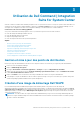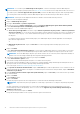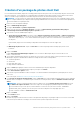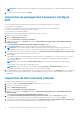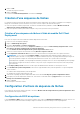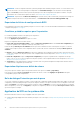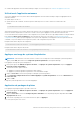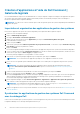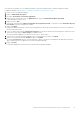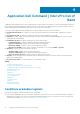Users Guide
REMARQUE : l’importation des pilotes peut prendre un certain temps, en particulier si vous importez des packages de plusieurs
pilotes.
14. Une fois le processus terminé, cliquez sur Fermer.
Importation de packages Dell Command | Configure
SCE
Le fichier exécutable autonome Dell Command | Configure SCE (Self-Contained Executable) vous permet de :
● Personnaliser les configurations
● Exporter une configuration personnalisée pour appliquer les mêmes paramètres à un système client cible.
● Exporter les options prises en charge et non prises en charge.
● Personnaliser votre configuration du BIOS.
Pour importer des packages Dell Command | Configure SCE, procédez comme suit :
1. Lancez la console Configuration Manager.
2. Cliquez sur Bibliothèque de logiciels.
3. Développez Présentation > Gestion des applications.
4. Cliquez avec le bouton droit sur Packages, puis cliquez sur Dell Command | Integration Suite > Importer Dell Command |
Configure Package.
L'écran Assistant Importation du package Dell Command | Configure s'affiche.
5. Cliquez sur Parcourir pour accéder à l’emplacement du fichier Dell Command | Configure SCE.
REMARQUE :
le fichier Dell Command | Configure SCE est généré par l'exportation des paramètres personnalisés de Dell
Command | Configure. Pour en savoir plus, voir le Guide de l’utilisateur de Dell Command | Configure à l’adresse dell.com/support.
6. Sélectionnez un point de distribution dans la liste disponible sous Sélectionner les points de distribution à gérer et mettre à jour
pour distribuer le package automatiquement une fois qu'il est créé.
7. Cliquez sur OK.
Si un package existe dans Configuration Manager, un message s’affiche vous demandant si vous souhaitez le recréer ou continuer. Si
vous sélectionnez Non, le processus ne recrée pas le package. Sinon, le package est supprimé de Configuration Manager et un
nouveau package est créé.
REMARQUE : si le message d'erreur Fichier SCE non valide s'affiche, sélectionnez un package SCE valide à l'étape 5.
Lorsque le processus est terminé, un nouveau package est créé.
REMARQUE :
pour voir les détails du nouveau package, allez dans Packages > Dell Client Packages sur la console
Configuration Manager. Le nouveau package se trouve sous Dell Client Packages.
8. Lorsque l'Assistant a terminé, le package de logiciel Dell Command | Configure SCE est créé sous Packages. Associez ces packages à
une séquence de tâches pour le déploiement pré-système d'exploitation, ou utilisez-les au cours de la configuration post-système
d'exploitation.
Importation de Dell Command | Monitor
Pour importer Dell Command | Monitor, procédez comme suit :
1. Téléchargez l'application Dell Command | Monitor à partir du site dell.com/download.
2. Lancez la console Configuration Manager.
3. Cliquez sur Bibliothèque de logiciels.
4. Développez Présentation > Gestion des applications.
5. Cliquez avec le bouton droit sur Packages, puis cliquez sur Dell Command | Integration Suite > Importer Dell Command |
Monitor Package.
L'écran Assistant Importation du package Dell Command | Monitor s'affiche.
6. Sous Spécifier le fichier DUP (Dell Update Package) pour créer le package, cliquez sur Parcourir pour accéder à
l’emplacement où vous avez téléchargé le fichier DUP Dell Command | Monitor, sélectionnez-le et cliquez sur Ouvrir.
7. Sélectionnez un point de distribution dans la liste disponible sous Sélectionner les points de distribution à gérer et mettre à jour
pour distribuer le fichier DUP Dell Command | Monitor automatiquement une fois qu'il est créé.
14
Utilisation de Dell Command | Integration Suite for System Center